TP-LINK R系列企业VPN路由器 AP管理技巧设置
时间:2024/4/14作者:未知来源:争怎路由网人气:
- TP-LINK路由器是经典的11n无线路由器,集有线无线于一体,符合802.11n(Draft 2.0)标准。采用MIMO技术,可提供更好的无线传输性能、稳定性和无线覆盖范围。同时采用CCA技术,能自动避开频道干扰并充分利用频道捆绑优势。
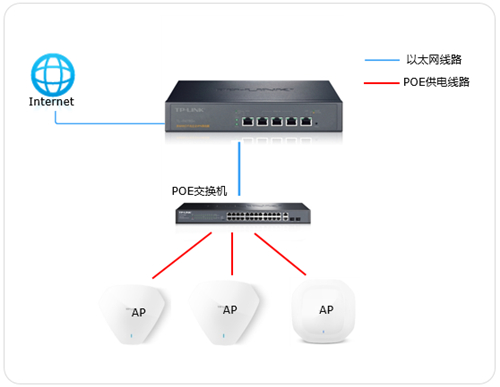
1、AP设置
在路由器界面,点击“AP管理>AP设置>AP设置”,启用AP管理功能,显示类型选择为“在线AP设备”,如下图:
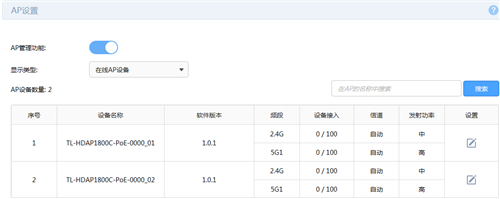
在AP列表中点击编辑,可以设置终端接入数量、信道及发射功率等参数,如下图:
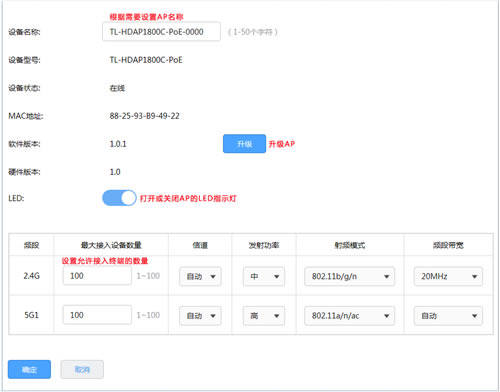
注意:无法对离线AP进行升级和开关LED灯的操作。
点击升级按钮,还可以对相同型号的AP进行批量升级,如下图:
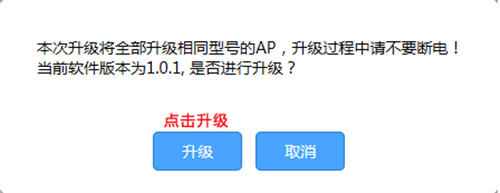
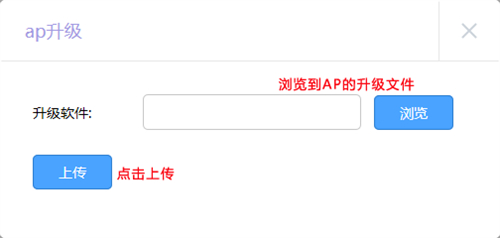
2、无线网络设置
点击“AP管理>无线网络设置”,点击为AP手动设置无线网络,如下图:
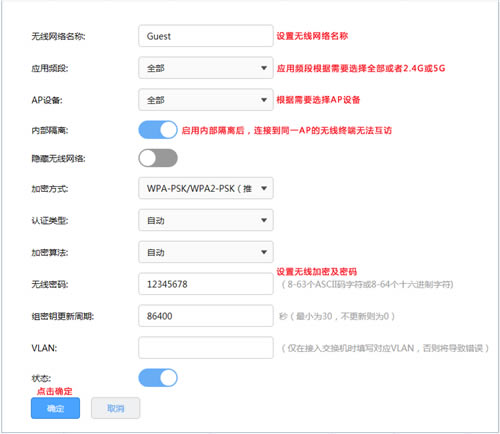
至此,R系列新平台路由器管理AP的设置完成。
TP-LINK无线路由采用UFO幽浮外观,造型时尚;信号灵敏、界面友好、功能强大、安全放心。它性价比很高,适合家庭、学生、商务人士使用。
关键词:TP-LINK R系列企业VPN路由器 AP管理技巧设置